「子の看護休暇」や「介護休暇」の管理方法を解説します。「
有給休暇付与機能」を利用している場合には、休暇取得期間を出勤率算出の対象とすることも可能です。
補足
- 「介護休業」も同様に設定できます。
- 年間取得上限日数が定まっていない休業(産前産後休業、労災休業など)の管理方法はこちらの記事をご参照ください。
- 「育児休業」の管理方法はこちらの記事をご参照ください。
- 「産後パパ育休」の管理方法はこちらの記事をご参照ください。
目次
【手順1】休暇区分設定
休暇区分を設定します。
1. 設定 > スケジュール > 休暇区分設定 を開きます。
「子の看護休暇」や「介護休暇」、「介護休業」という名称の休暇区分が表示されているかどうかを確認してください。表示されている場合は新たに休暇区分を作成する必要はありません。【手順2】に進んでください。
表示されていない場合は、後述する手順で「子の看護休暇」や「介護休暇」、「介護休業」を作成してください。

2. [+新規登録]をクリックし、以下のように入力して登録します。
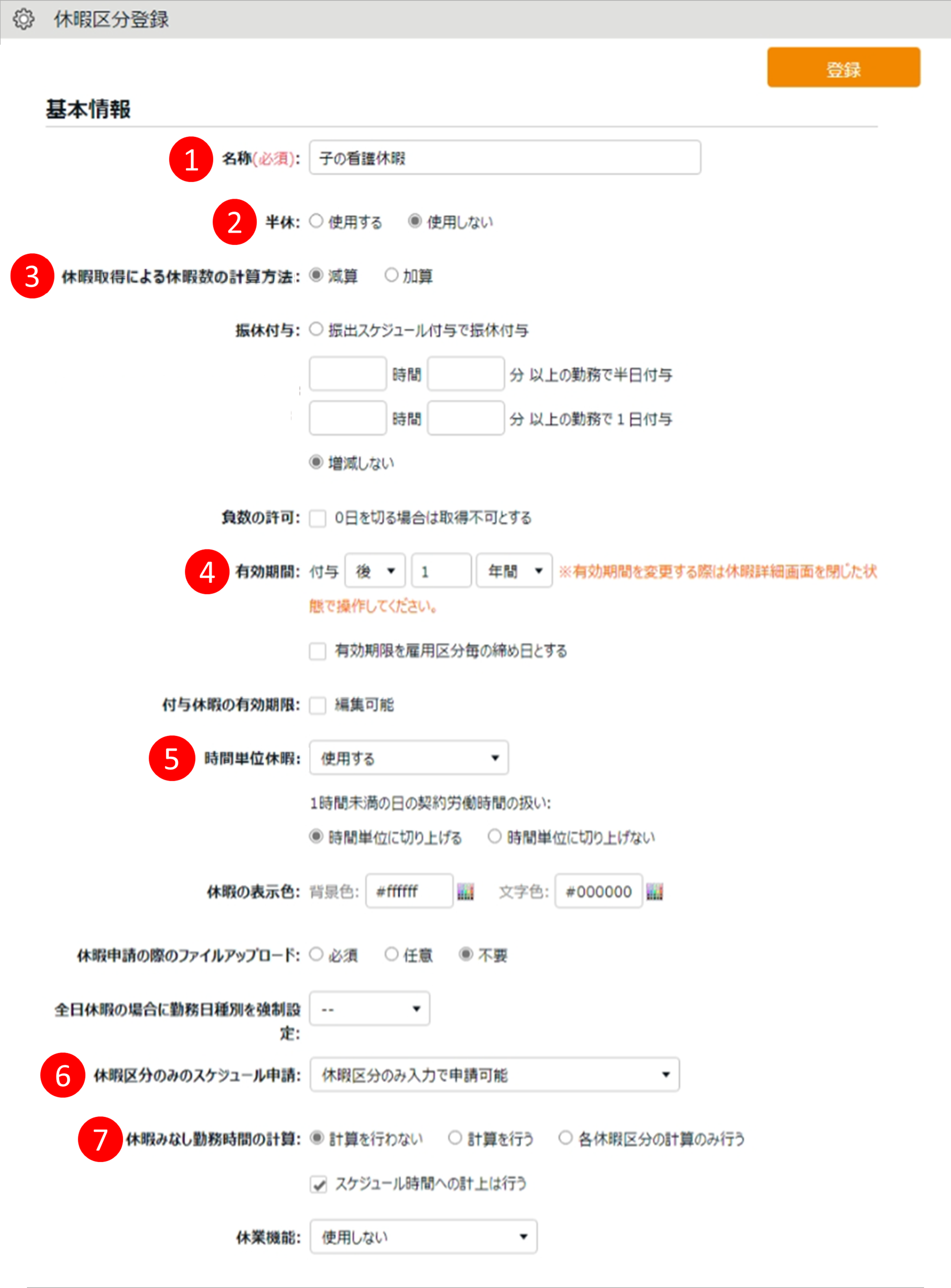
| 番号 |
項目名 |
説明 |
| 1 |
名称 |
任意の名称を入力します(「子の看護休暇」「介護休暇」など)。 |
| 2 |
半休 |
「使用しない」を選択します。 |
| 3 |
休暇取得による休暇数の計算方法 |
「減算」を選択します。 |
| 4 |
有効期間 |
「付与後 1年間」などと設定します。 |
| 5 |
時間単位休暇 |
「使用する」「時間単位に切り上げる」を選択します。 |
| 6 |
休暇区分のみのスケジュール申請 |
「休暇区分のみ入力で申請可能」を選択します。
※休暇取得方法「パターン使用」の場合は表示されませんので設定不要です。 |
| 7 |
休暇みなし勤務時間の計算 |
「計算を行わない」を選択します。 |
【手順2】パターン設定 ※休暇取得方法「パターン使用」の場合のみ
休暇取得方法が「パターン使用」の場合は、併せて全日休暇パターンの設定が必要です。
1. 設定 > スケジュール > パターン設定 を開きます。
表示条件の指定 > スケジュール種別 の選択肢に「全日休暇」が表示されていない場合は、パターン設定は不要です。【手順3】に進んでください。
「全日休暇」が表示されている場合は、後述の手順によって全日休暇パターンを作成してください。
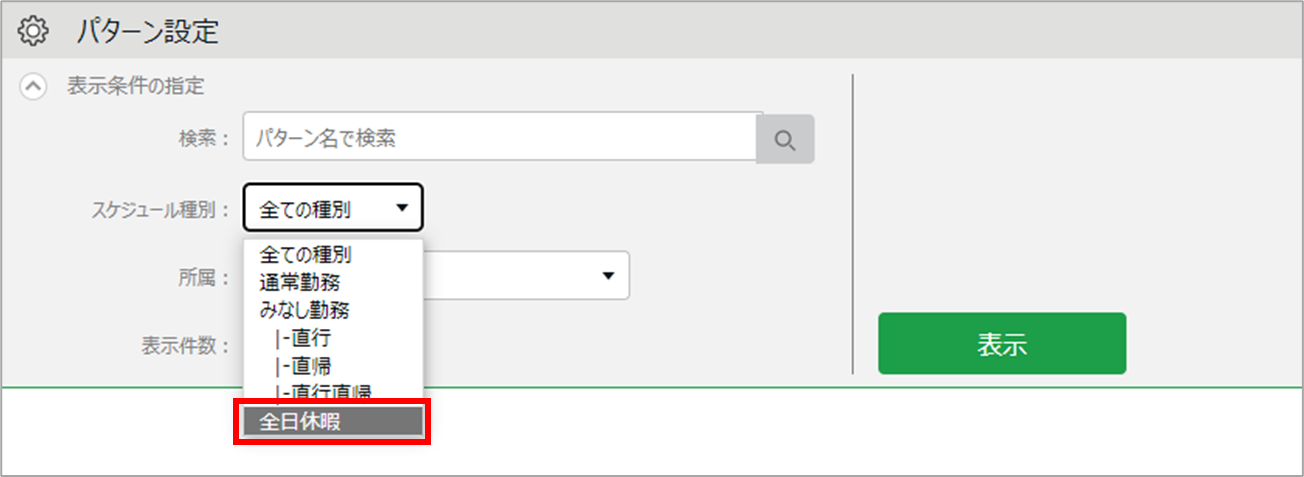
2. [+新規登録]をクリックし、以下のように入力して登録します。
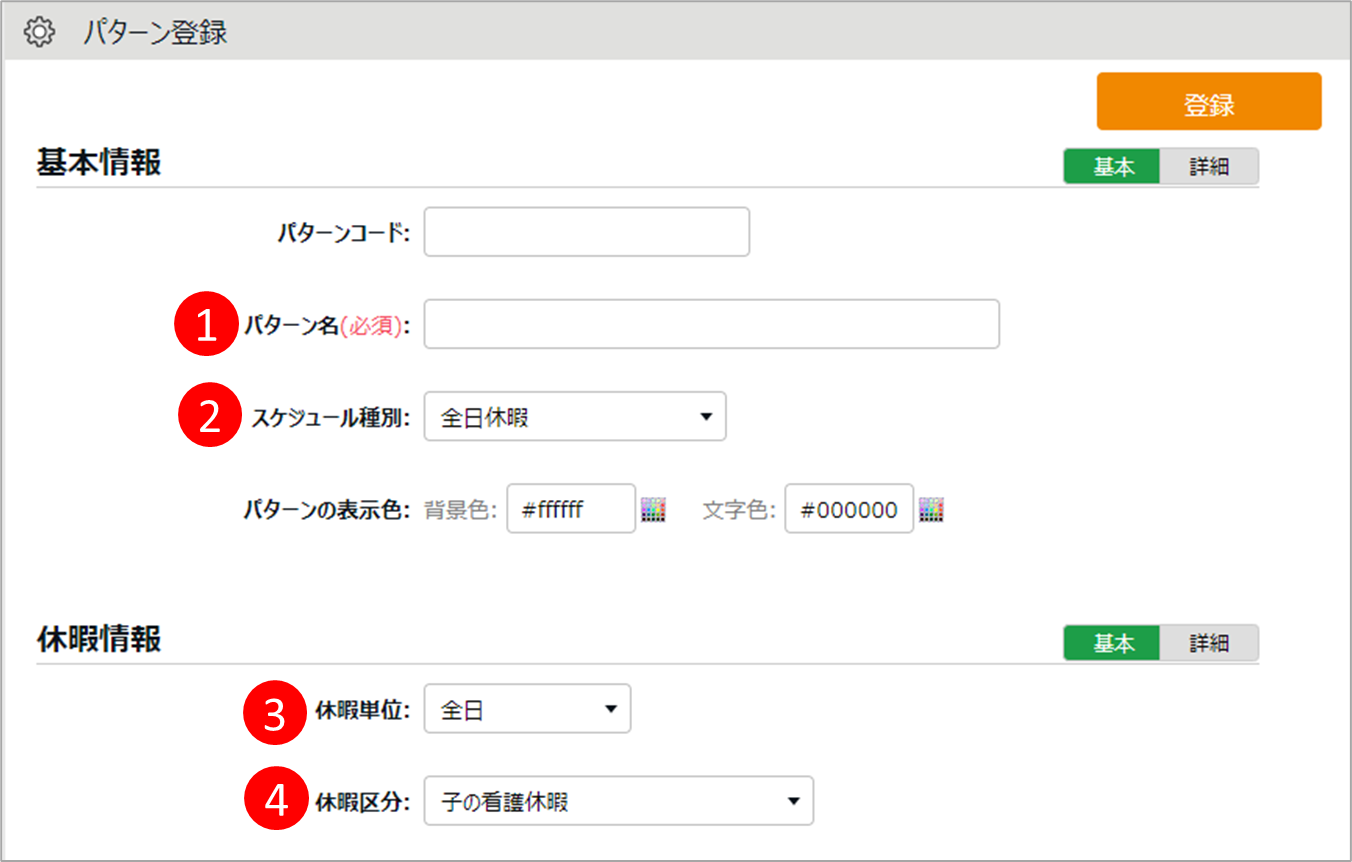
| 番号 |
項目名 |
説明 |
| 1 |
パターン名 |
任意のパターン名を入力します(「子の看護休暇」「介護休暇」など)。 |
| 2 |
スケジュール種別 |
「全日休暇」を選択します。 |
| 3 |
休暇単位 |
「全日」を選択します。 |
| 4 |
休暇区分 |
作成した休暇区分を選択します(「子の看護休暇」「介護休暇」など)。 |
【手順3】 雇用区分設定
時間休は1日を「日の契約労働時間」に換算したうえで取得されます。このため「日の契約労働時間」の設定が必須です。
1. 設定 > 従業員 > 雇用区分設定 を開き、対象の雇用区分の[編集]をクリックします。
2. 基本情報カテゴリの[詳細]項目を展開し、「日の契約労働時間」を入力します。
※日の契約労働時間の影響範囲とご注意点はこちらの記事をご参照ください。
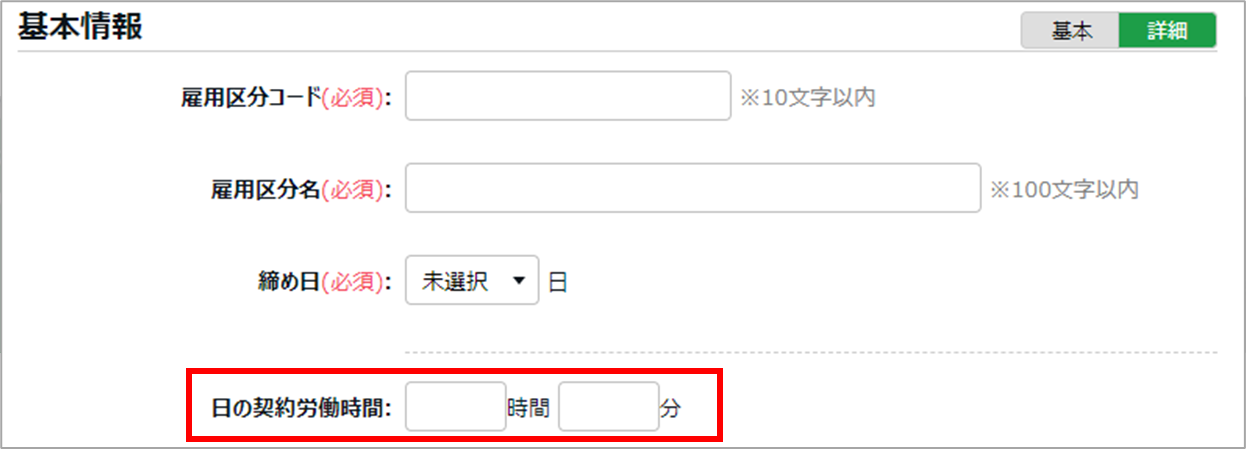
3. 休暇関連カテゴリの[詳細]を展開し、「時間休暇の取得時間単位」にて、対象休暇名(「子の看護休暇」「介護休暇」など)の取得時間単位を設定します。
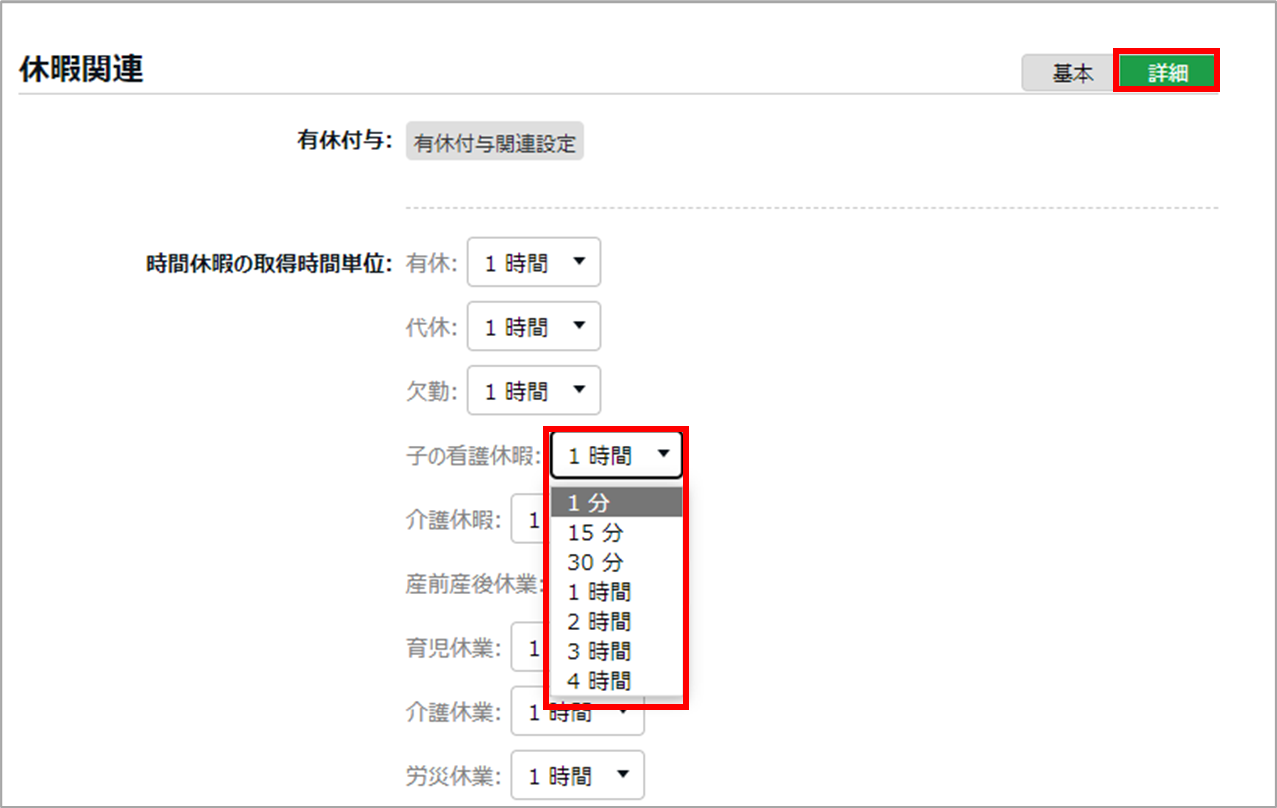
4. [登録]をクリックします。
【手順4】有休付与算出基準の設定
有休付与条件である出勤率の算出において、「子の看護休暇」や「介護休暇」、「介護休業」を対象とする、または対象外とする設定が可能です。
ポイント
アカウント発行時の初期設定は以下となります。貴社の就業規則をご確認のうえ、必要に応じて編集してください。
勤務日:
有休、産前産後休業、育児休業、介護休業、労災休業
全労働日:
有休、欠勤、子の看護休暇、介護休暇、産前産後休業、育児休業、介護休業、労災休業
1. 設定 > 従業員 > 雇用区分設定 を開き、対象雇用区分の[編集]をクリックします。
2. 休暇関連カテゴリ > 有休付与 にて、[有休付与関連設定]をクリックします。
3. 「付与算出基準となる勤務日数・全労働日数として数える日」の表にて、「勤務日」と「全労働日」欄の「子の介護休暇」、「介護休暇」を次のように設定して登録します。
出勤したとみなす
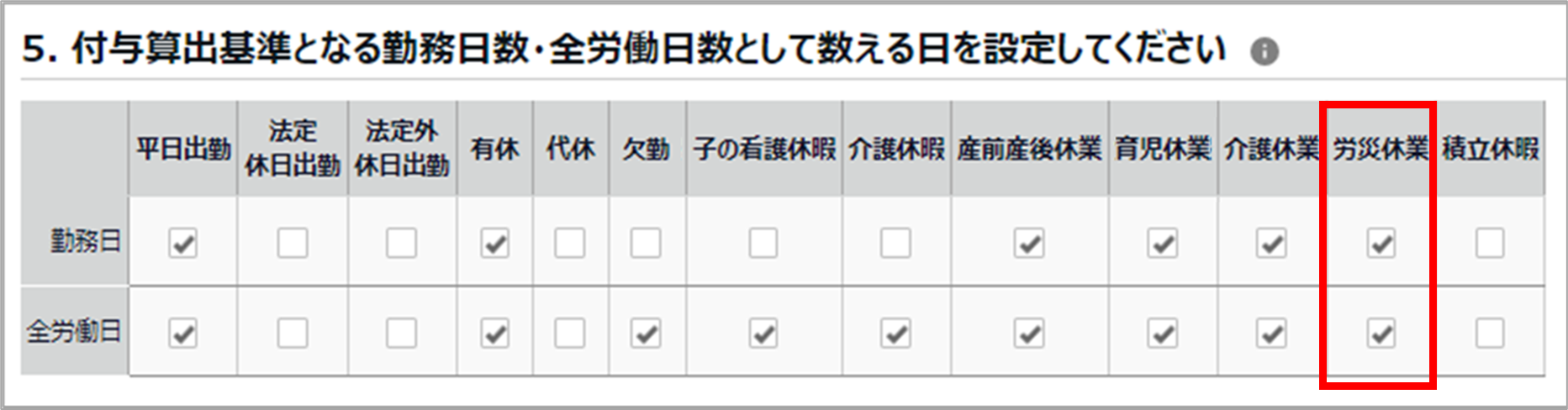
欠勤扱いとする
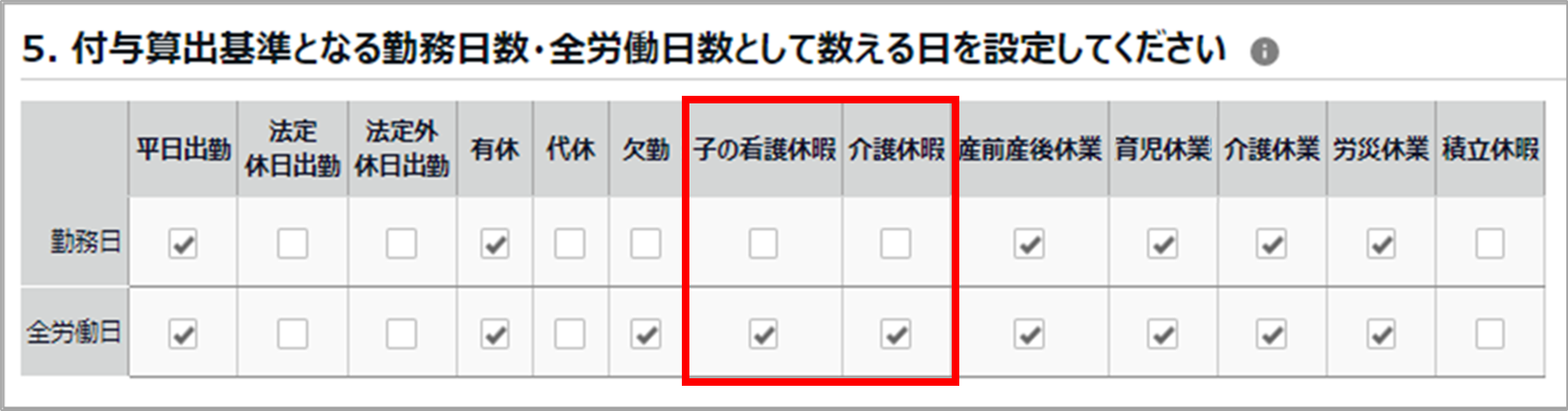
出勤率算出の対象外とする(出勤 / 欠勤扱いにしない)
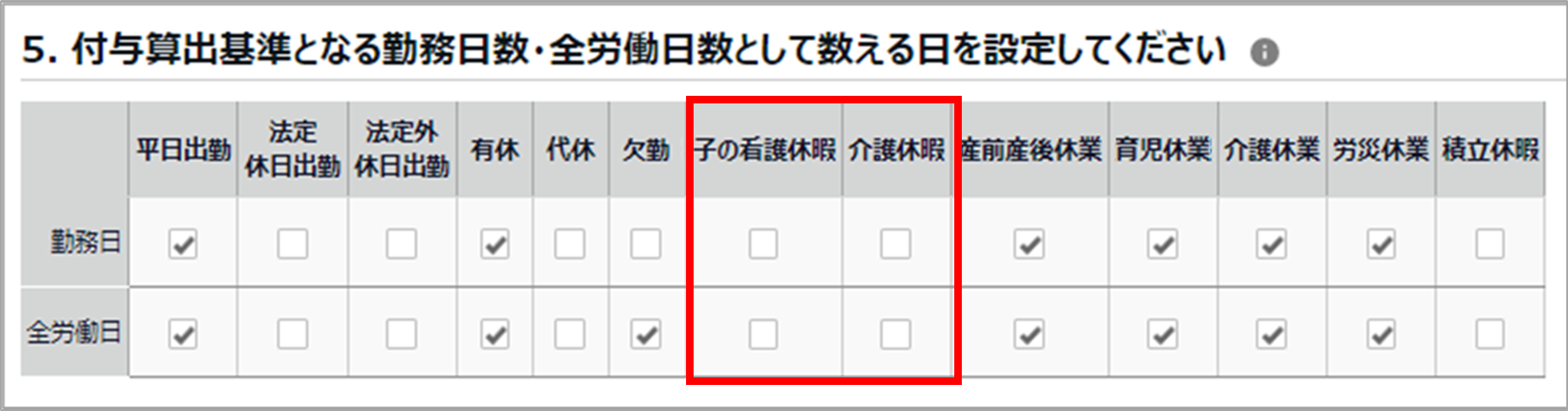 【手順5】 休暇の付与(管理者)
【手順5】 休暇の付与(管理者)
従業員が取得できるように、休暇残日数を付与します。
※全権管理者、または「従業員設定」権限が「◯ 閲覧・編集」の一般管理者だけが可能な操作です。
1. よく使うメニュー > 休暇管理 を開きます。
2. 表示条件の指定欄で、対象となる「休暇区分」を選択し、[表示]をクリックします。[一括付与]をクリックします。
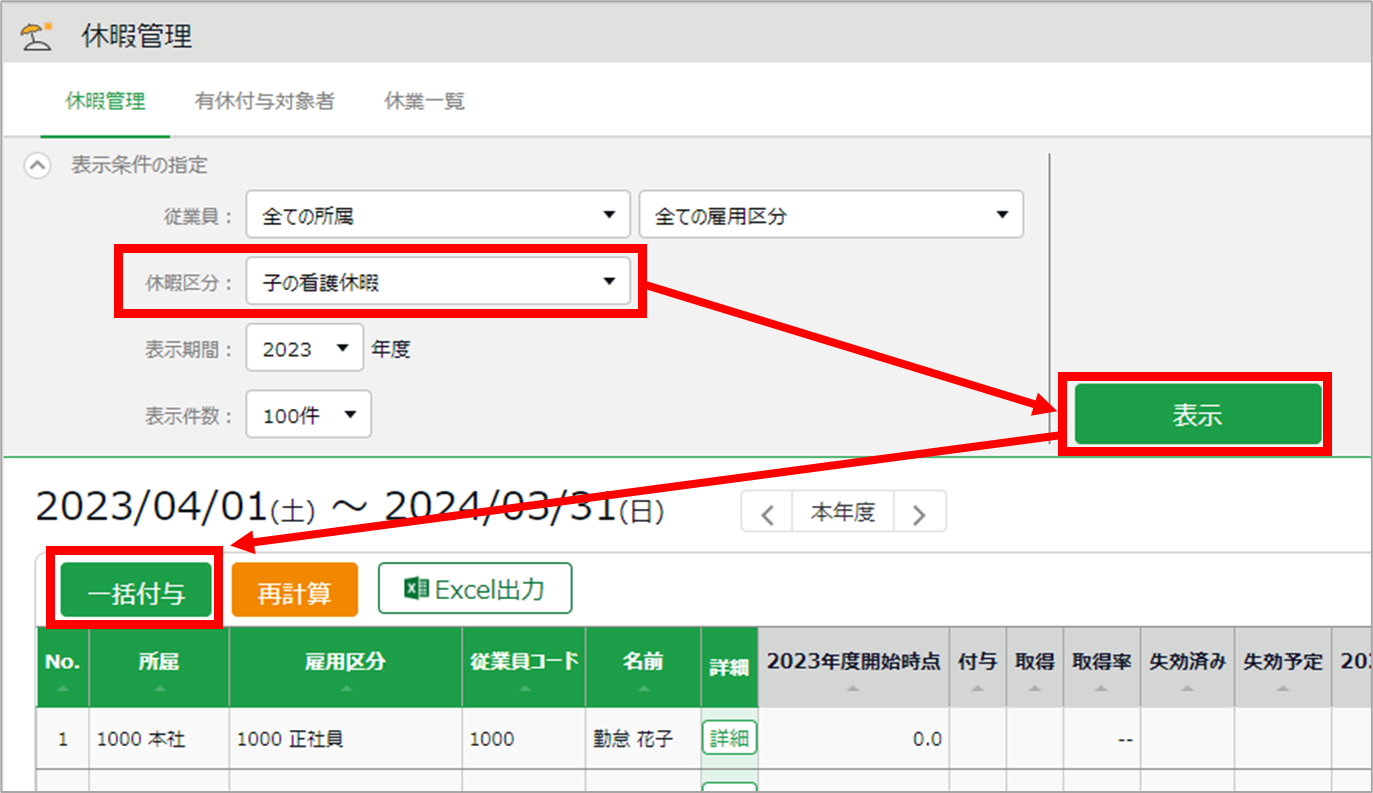
3. 「休暇付与日」を選択し、[表示]をクリックします。左上の「付与対象日」が指定した付与日になっていることを必ずご確認ください。
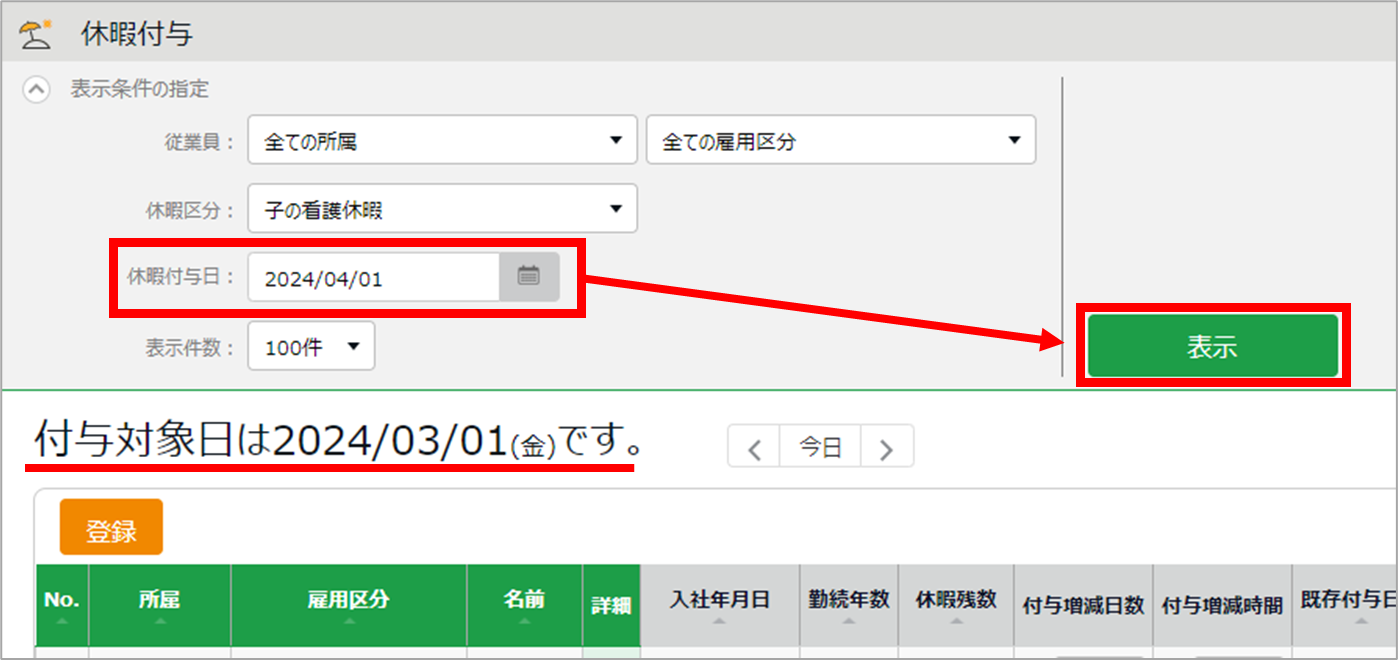
4. 「付与増減日数」に付与したい日数を数字で入力します。表示従業員すべてに同じ日数を付与する場合、最上段(一括でコピー右横)に数字を入力した後、[コピー]をクリックします。すると、表示従業員すべてに同じ付与日数がコピーされます。
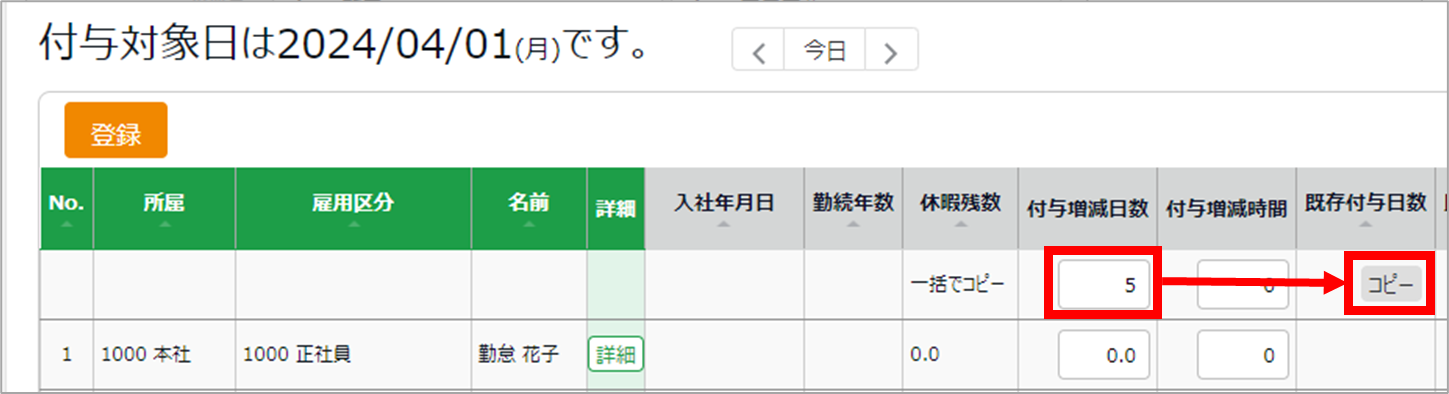
↓↓↓
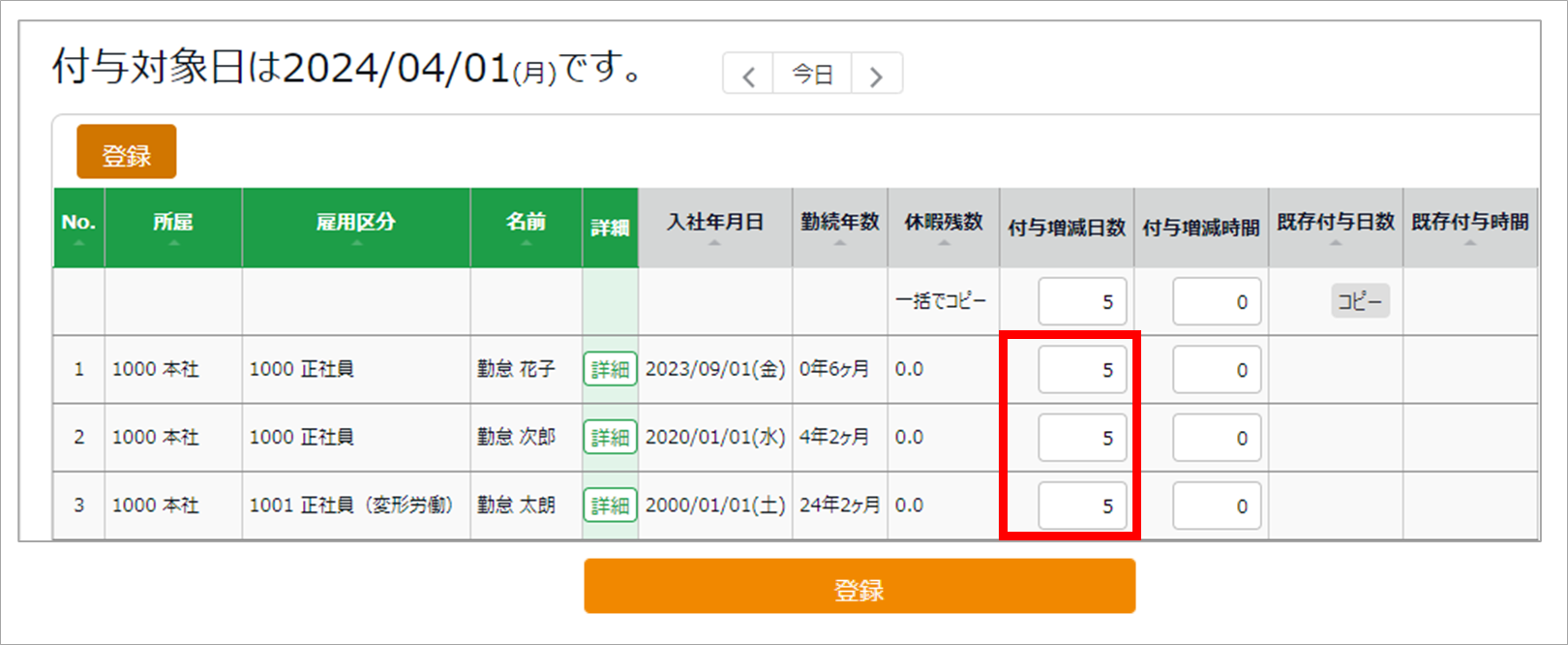
5. [登録]をクリックすると付与が完了します。
CSVインポートによる一括付与方法
CSVインポートによって、休暇残日数を一括付与することも可能です。詳細は
こちらの記事をご参照ください。
【手順6】休暇の申請(従業員)
管理者が休暇を付与した後、従業員は休暇を申請できるようになります。
※休暇取得方法「パターン使用」と「休暇区分使用」で申請の方法が変わります。貴社の環境がどちらに当てはまるかは、こちらの記事でご確認ください。
「休暇区分」使用の場合
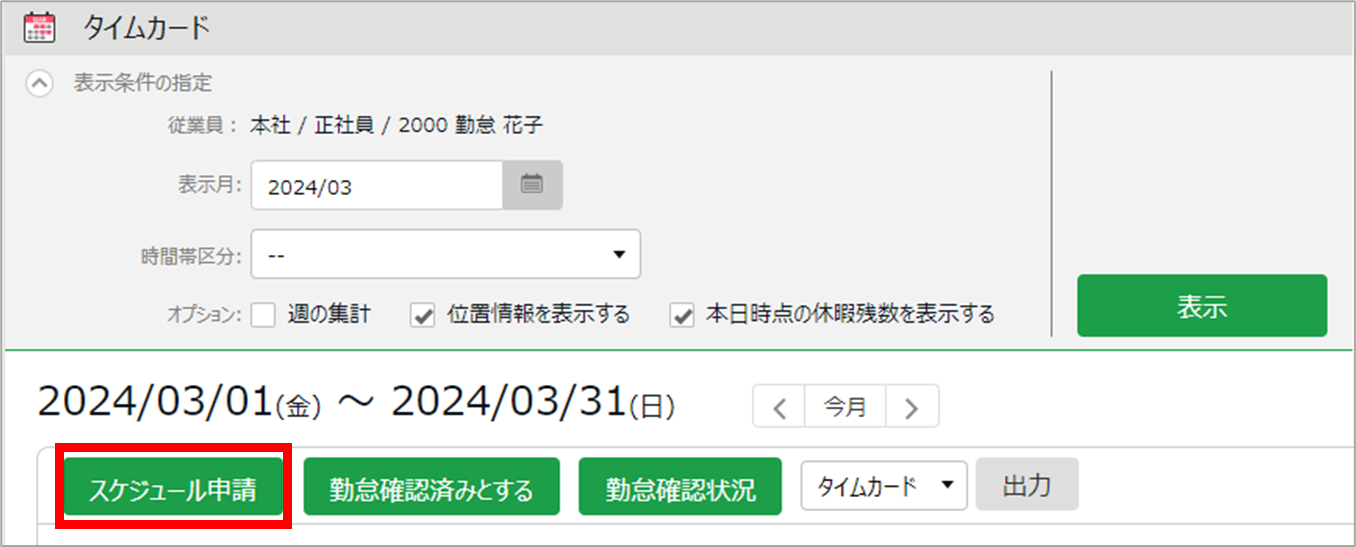
2. 「休暇スケジュール」欄で、休暇区分名と取得単位を選択します。「申請メッセージ」を入力して、[申請する]をクリックします。
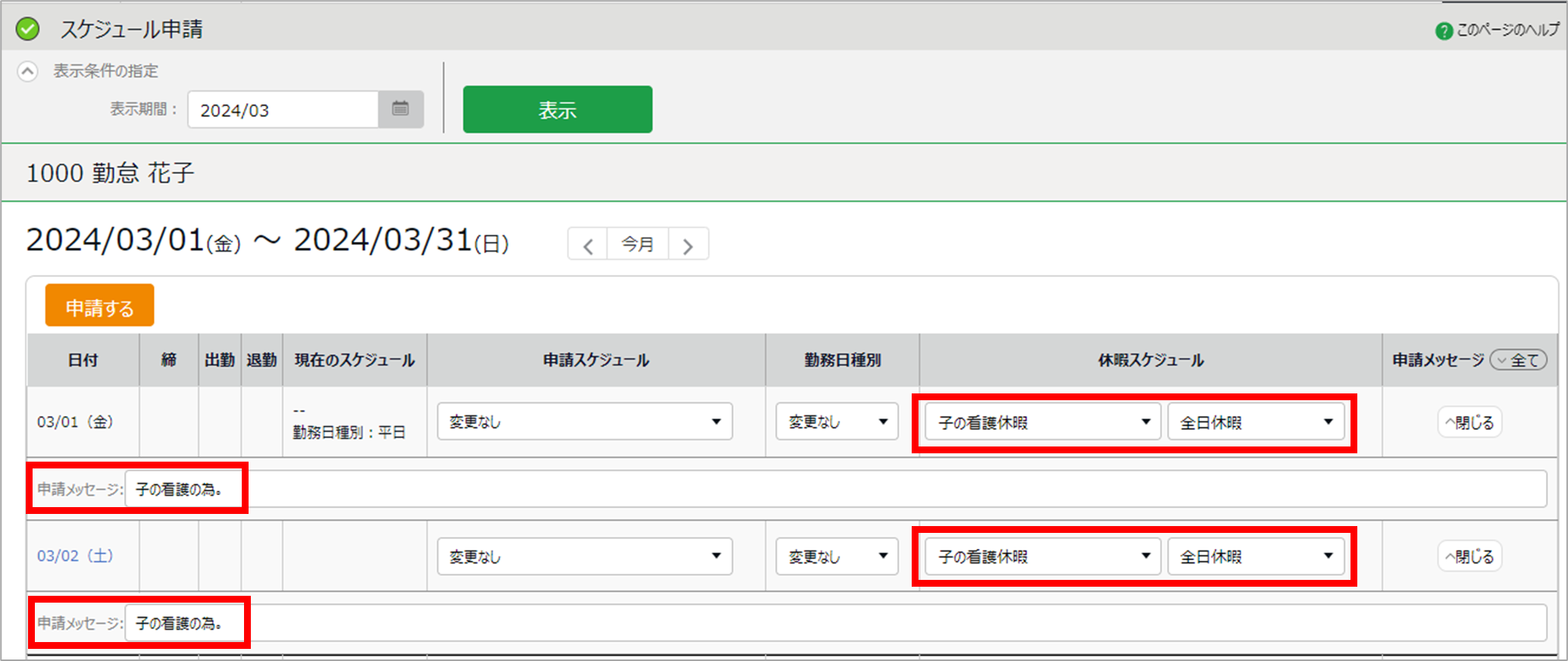
ポイント
管理者が承認すると、休暇取得が確定します。
パターン使用の場合
1. 従業員画面にログインし、[スケジュール申請]をクリックします。
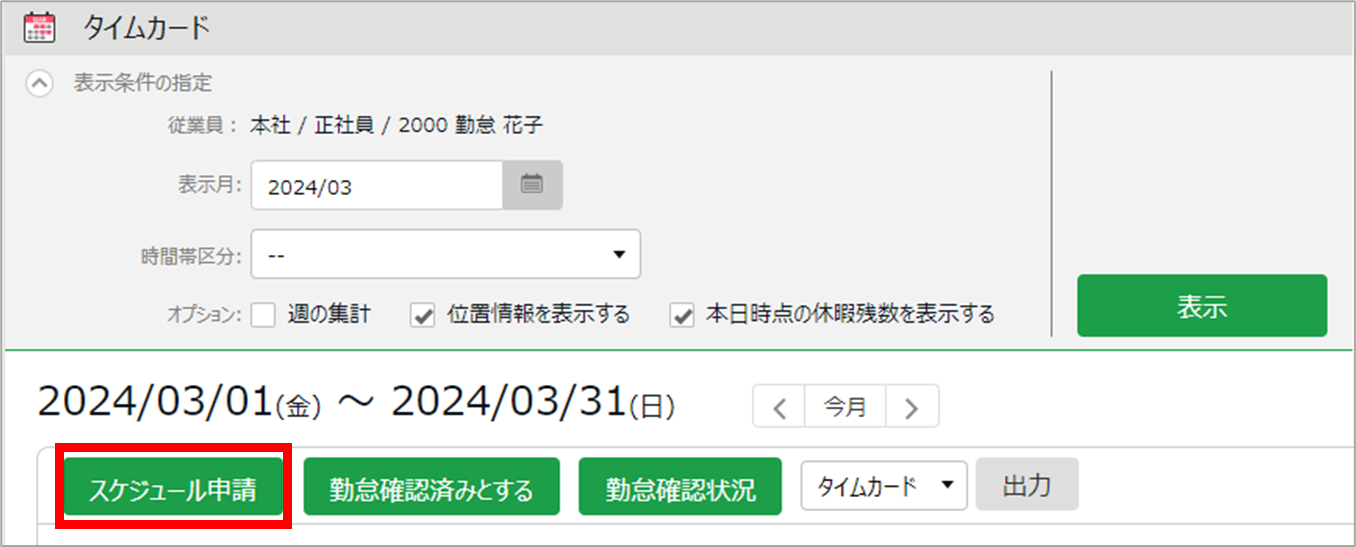
2. 「申請スケジュール」欄で、全日休暇パターンを選択します。「申請メッセージ」を入力して、[申請する]をクリックします。
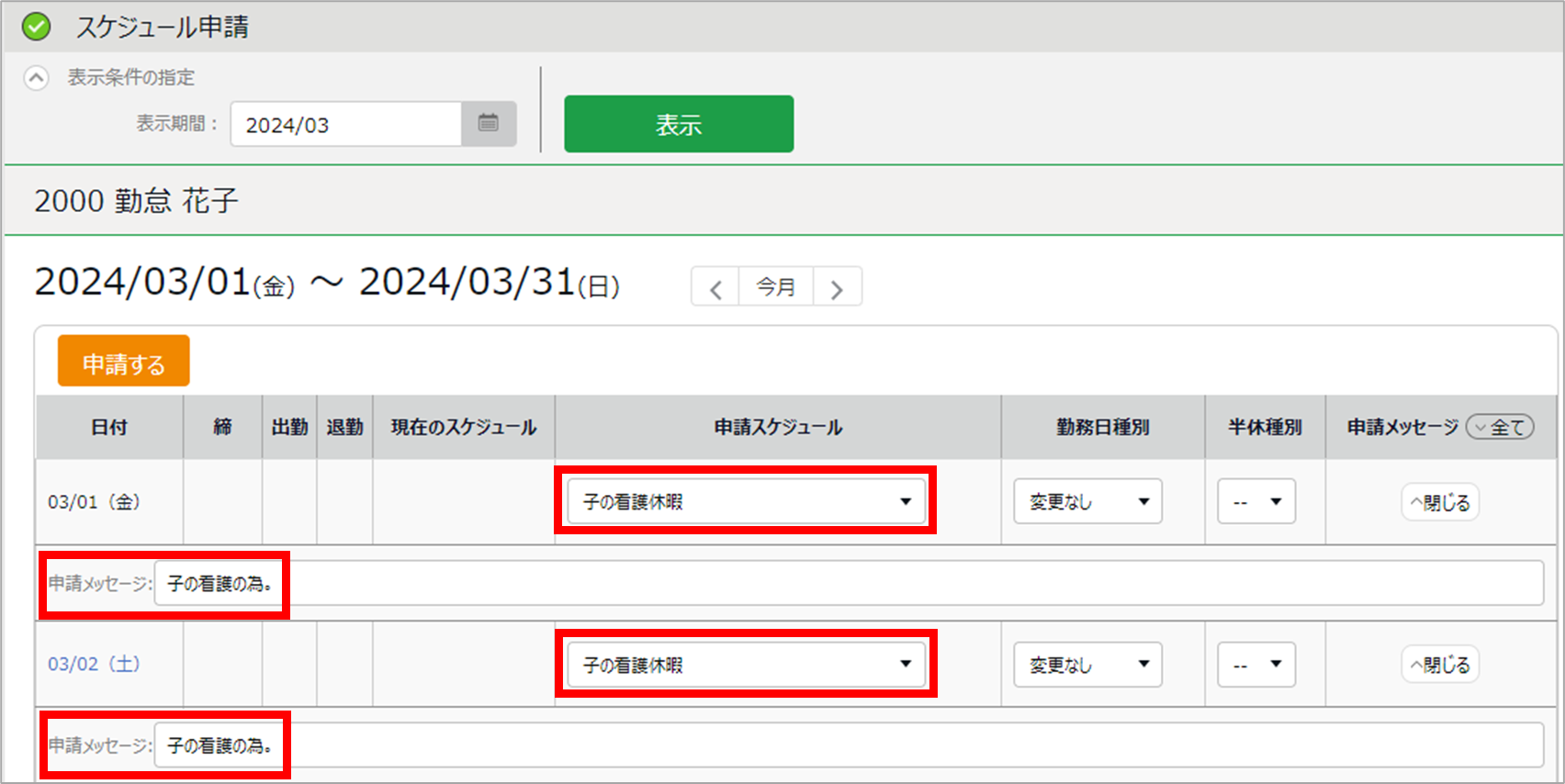
ポイント
管理者が承認すると、休暇取得が確定します。
